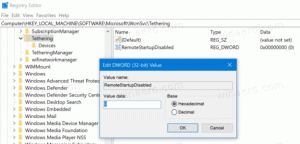Додајте контекстни мени управљања библиотеком у Виндовс 10
Можеш додати Управљај библиотеком у контекстни мени библиотеке у Филе Екплорер-у у оперативном систему Виндовс 10. На тај начин ћете моћи брзо да додајете или уклањате фасцикле из библиотеке користећи мени десним кликом у Филе Екплорер-у. Ово ће вам уштедети време, јер више нећете морати да отварате својства библиотеке.
Библиотеке су карактеристика Филе Екплорер-а која вам омогућава да групишете више фасцикли у једном приказу, чак и ако се налазе на различитим волуменима. Претраживање библиотека је такође веома брзо, јер Виндовс врши индексирање свих локација које су укључене у библиотеку.
Виндовс 10 подразумевано долази са следећим библиотекама:
- Документи
- Музика
- Слике
- Видеос
- Цамера Ролл
- Сачуване слике
Команда Управљај библиотеком може се додати у мени десним кликом помоћу једноставног подешавања Регистра.
Да бисте додали контекстни мени Управљање библиотеком у Виндовс 10, урадите следеће.
- Преузмите ове датотеке регистра: Преузмите датотеке регистра.
- Извуците их у било коју фасциклу.
- Двапут кликните на датотеку Додајте Управљање библиотеком у контекстни мени.рег да га додате у Регистар.
- Потврдите УАЦ промпт.
Ти си готов. Кликните десним тастером миша на било коју библиотеку да бисте видели команду коју сте додали.
Укључено је подешавање поништавања.
Како то ради
У нашем претходном чланку видели смо како да додате било коју команду траке у контекстни мени у оперативном систему Виндовс 10. Видите
Како додати било коју команду траке у мени десног клика у оперативном систему Виндовс 10
Укратко, све команде траке се чувају под кључем регистратора
ХКЕИ_ЛОЦАЛ_МАЦХИНЕ\СОФТВАРЕ\Мицрософт\Виндовс\ЦуррентВерсион\Екплорер\ЦоммандСторе\схелл
Можете да извезете жељену команду и измените извезени *.Рег да бисте га додали у контекстни мени датотека, фасцикли или било ког другог објекта видљивог у Филе Екплорер-у. У нашем случају, потребна нам је команда под називом „Виндовс. ЛибрариОптимизеЛибрариФор“.
Дакле, садржај РЕГ датотеке је следећи:
Виндовс уређивач регистра, верзија 5.00 [ХКЕИ_ЦЛАССЕС_РООТ\Дирецтори\Бацкгроунд\схелл\Виндовс. ЛибрариМанагеЛибрари] "ЦоммандСтатеСинц"="" "ЕкплорерЦоммандХандлер"="{69а568цф-86д1-4е47-б1фц-а74а110583фб}" "Икона"="имагерес.длл,-5325" "Позиција"="Боттом" [ХКЕИ_ЦЛАССЕС_РООТ\Фолдер\схелл\Виндовс. ЛибрариМанагеЛибрари] "ЦоммандСтатеСинц"="" "ЕкплорерЦоммандХандлер"="{69а568цф-86д1-4е47-б1фц-а74а110583фб}" "Икона"="имагерес.длл,-5325" "Позиција"="Боттом" [ХКЕИ_ЦЛАССЕС_РООТ\ЛибрариФолдер\бацкгроунд\схелл\Виндовс. ЛибрариМанагеЛибрари] "ЦоммандСтатеСинц"="" "ЕкплорерЦоммандХандлер"="{69а568цф-86д1-4е47-б1фц-а74а110583фб}" "Икона"="имагерес.длл,-5325" "Позиција"="Дно"
То је то.
Тјунер контекстног менија
Алтернативно, можете користити апликацију Цонтект Мену Тунер. То ће вам омогућити да додате било коју команду траке у контекстни мени библиотеке.
Изаберите „Виндовс. ЛибрариМанагеЛибрари" на листи доступних команди, изаберите "Библиотека" на десној листи и кликните на дугме "Додај". Апликацију можете преузети овде:
Преузмите Тјунер контекстног менија
То је то.
Повезани чланци:
- Промените иконе подразумеваних библиотека у оперативном систему Виндовс 10
- Како да промените редослед фасцикли унутар библиотеке у оперативном систему Виндовс 10
- Како променити икону фасцикле у библиотеци
- Додајте или уклоните библиотеку из окна за навигацију у оперативном систему Виндовс 10
- Поставите подразумевану локацију за чување за библиотеку у оперативном систему Виндовс 10
- Додајте икону промене у контекстни мени библиотеке у оперативном систему Виндовс 10
- Додајте библиотеку за оптимизацију за контекстни мени у оперативном систему Виндовс 10
- Уклони Укључи у контекстуални мени библиотеке у оперативном систему Виндовс 10